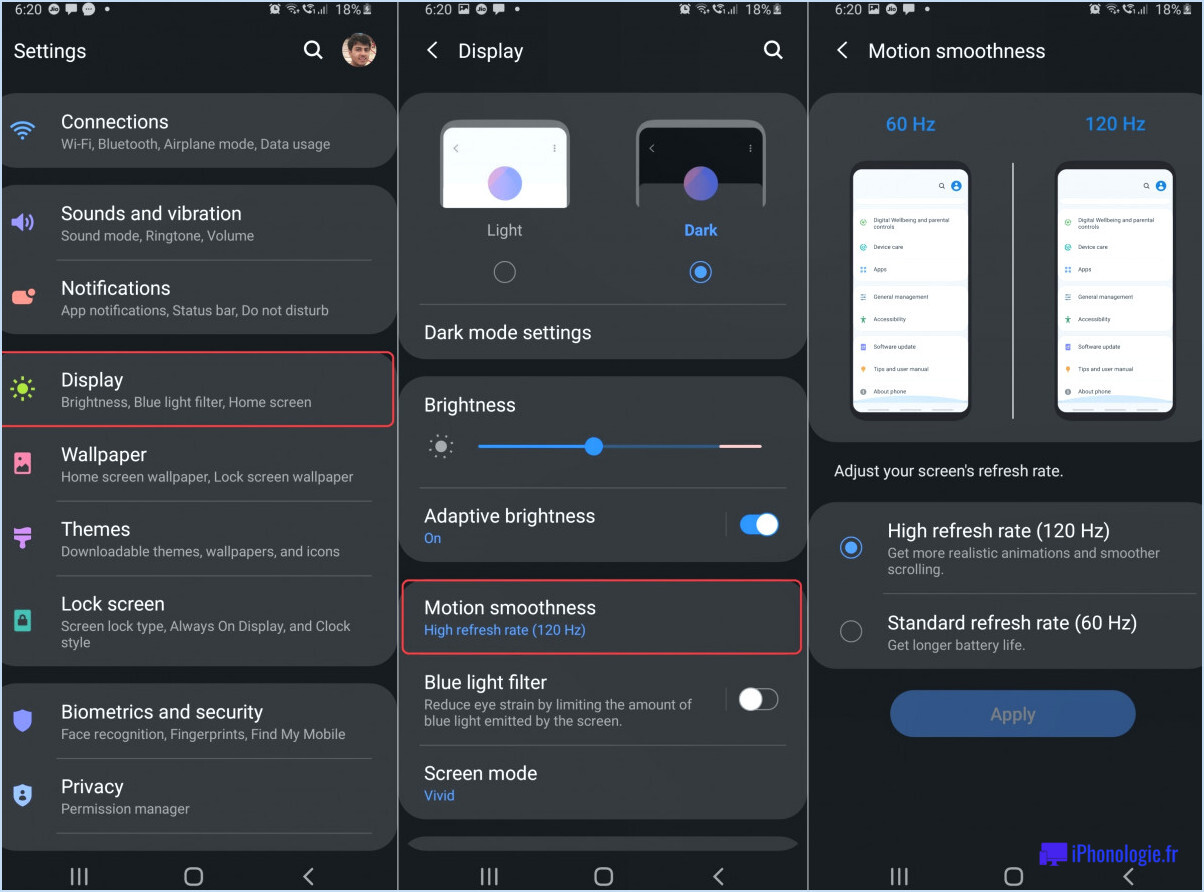Comment mettre à jour la version android de la tablette samsung?

Pour mettre à jour la version Android de votre tablette Samsung, suivez les conseils généraux suivants :
- Vérifiez les mises à jour : Commencez par vous assurer que votre tablette est connectée à un réseau Wi-Fi stable. Ensuite, accédez au menu Paramètres de votre tablette. Faites défiler vers le bas et appuyez sur "Mise à jour du logiciel" ou "À propos de l'appareil". Recherchez une option telle que "Mises à jour du système" ou "Mises à jour du logiciel". Tapez dessus pour vérifier si des mises à jour sont disponibles.
- Téléchargez et installez les mises à jour : Si une mise à jour est disponible, votre tablette l'affiche. Tapez sur "Télécharger" ou "Installer" pour lancer le processus de mise à jour. Assurez-vous que votre tablette est chargée ou connectée à une source d'alimentation, car la mise à jour peut prendre un certain temps. Évitez d'interrompre le processus de mise à jour afin de prévenir tout problème potentiel.
- Activez les mises à jour automatiques : Pour vous assurer que votre tablette Samsung reste à jour, vous pouvez activer les mises à jour automatiques. Dans la section Mise à jour du logiciel ou À propos de l'appareil du menu Paramètres, recherchez une option telle que "Mise à jour automatique" ou "Télécharger les mises à jour automatiquement". Activez cette fonction pour permettre à votre tablette de télécharger et d'installer automatiquement les mises à jour lorsqu'elle est connectée au Wi-Fi.
- Libérez de l'espace de stockage : Parfois, la mise à jour de la version Android de votre tablette nécessite un espace de stockage suffisant. Si vous rencontrez une erreur lors du processus de mise à jour, essayez de libérer de l'espace sur votre tablette. Vous pouvez supprimer les fichiers inutiles, désinstaller les applications inutilisées ou transférer des fichiers vers un périphérique de stockage externe.
- Réinitialisation d'usine (facultatif) : Si vous rencontrez des problèmes importants avec les performances de votre tablette ou le processus de mise à jour, vous pouvez envisager de procéder à une réinitialisation d'usine en dernier recours. Cependant, gardez à l'esprit qu'une réinitialisation d'usine effacera toutes les données de votre tablette, alors assurez-vous de sauvegarder les fichiers importants avant de procéder. Pour effectuer une réinitialisation d'usine, allez dans le menu Paramètres, trouvez "Gestion générale" ou "Sauvegarde et réinitialisation", et choisissez "Réinitialisation des données d'usine".
N'oubliez pas que ces étapes sont des directives générales et que le processus spécifique peut varier légèrement en fonction du modèle de votre tablette Samsung et de la version d'Android.
Comment forcer une tablette Android à se mettre à jour?
Pour forcer une tablette Android à se mettre à jour, vous avez plusieurs options en fonction de la version d'Android installée sur votre appareil. Voici quelques méthodes à envisager :
- Android 4.4 ou version ultérieure : Sur ces versions, vous pouvez utiliser l'application "Mise à jour du système Android". Il vous suffit de suivre les étapes suivantes :
a. Ouvrez le menu Paramètres de votre tablette.
b. Faites défiler vers le bas et tapez sur "À propos de la tablette" ou "À propos de l'appareil".
c. Recherchez l'option "Mises à jour du système" ou "Mises à jour du logiciel".
d. Tapez dessus et sélectionnez "Vérifier les mises à jour" ou une option similaire.
e. Si une mise à jour est disponible, suivez les invites pour la télécharger et l'installer.
- Versions antérieures d'Android : Si vous utilisez une version plus ancienne, vous devrez peut-être adopter une approche manuelle. Procédez comme suit :
a. Visitez le site web du fabricant et naviguez jusqu'à la section d'assistance.
b. Recherchez le modèle spécifique de votre tablette et vérifiez si des mises à jour sont disponibles.
c. Téléchargez le fichier de mise à jour sur votre tablette.
d. Ouvrez le menu Paramètres et localisez l'option "Mises à jour du logiciel" ou "Mises à jour du système".
e. Choisissez l'option "Mise à jour à partir d'un fichier" ou une option similaire et suivez les instructions à l'écran pour installer la mise à jour.
N'oubliez pas de vous assurer que votre connexion internet est stable et de sauvegarder vos données importantes avant de procéder à toute mise à jour. Bonne mise à jour !
Comment installer une nouvelle version d'Android sur une ancienne tablette?
Pour installer une nouvelle version d'Android sur une ancienne tablette, vous pouvez suivre les étapes suivantes :
- Vérifiez la compatibilité : Assurez-vous que votre tablette est capable d'exécuter la version d'Android souhaitée. Les anciennes tablettes peuvent avoir des limitations matérielles qui les empêchent d'exécuter les dernières versions.
- Sauvegardez les données : Avant de procéder, il est essentiel de sauvegarder vos données et fichiers importants afin d'éviter toute perte potentielle pendant le processus d'installation.
- Téléchargez "Android File Transfer" : Visitez le Google Play Store sur votre tablette et recherchez l'application appelée "Android File Transfer". Téléchargez et installez cette application, car elle facilitera l'installation de la nouvelle version d'Android.
- Vérifiez les mises à jour du système : Ouvrez le menu des paramètres de la tablette et naviguez jusqu'à la section "Système" ou "À propos". Recherchez une option telle que "Mises à jour du logiciel" ou "Mises à jour du système" et appuyez dessus pour vérifier si des mises à jour sont disponibles. Si une mise à jour est trouvée, suivez les instructions à l'écran pour l'installer.
- Autres méthodes : Si le fabricant de votre tablette fournit des mises à jour officielles du micrologiciel, visitez son site Web et recherchez des instructions sur l'installation d'une nouvelle version d'Android spécialement conçue pour votre modèle de tablette. Sinon, vous pouvez explorer les communautés en ligne et les forums dédiés à la marque de votre tablette pour trouver des ROM personnalisées susceptibles d'offrir des versions Android plus récentes.
N'oubliez pas de rechercher et de suivre les instructions spécifiques à votre modèle de tablette pour garantir une installation réussie.
Puis-je mettre à jour ma version d'Android manuellement?
Oui, il est possible de mettre à jour votre version d'Android manuellement. Cependant, il est important de noter que ce processus peut avoir certaines implications. Tout d'abord, la mise à jour manuelle de votre version d'Android peut potentiellement annuler la garantie de votre appareil. En outre, elle peut nécessiter que vous raciniez votre appareil, ce qui vous donne un accès administratif mais comporte également certains risques.
Avant de procéder à une mise à jour manuelle il est essentiel de prendre les précautions nécessaires. Commencez par créer une sauvegarde de toutes vos données et paramètres importants. Cela vous permettra de sauvegarder vos informations au cas où un problème surviendrait pendant le processus de mise à jour.
Pour mettre à jour manuellement votre version d'Android, vous devrez généralement télécharger le dernier micrologiciel à partir du site Web du fabricant ou de sources fiables. Voici les étapes de base de la mise à jour manuelle d'Android:
- Allez dans les paramètres de votre appareil et naviguez jusqu'à la section "Système" ou "À propos du téléphone".
- Recherchez une option telle que "Mise à jour du logiciel" ou "Mise à jour du système".
- Si une mise à jour est disponible, suivez les instructions à l'écran pour la télécharger et l'installer.
- Dans certains cas, vous devrez transférer le micrologiciel téléchargé sur votre appareil et lancer manuellement le processus de mise à jour.
Gardez à l'esprit que les étapes spécifiques peuvent varier en fonction de la marque et du modèle de votre appareil, ainsi que de la version d'Android actuellement installée.
Il est essentiel de procéder avec prudence et de s'assurer que vous suivez des sources fiables et les instructions officielles fournies par le fabricant. Si vous n'êtes pas sûr du processus, il est conseillé de demander l'aide d'un professionnel ou de consulter les ressources d'assistance du fabricant de l'appareil.
Quelle est la dernière version d'Android pour les tablettes?
La dernière version d'Android pour les tablettes est Android 7.0 Nougat. Android 7.0 Nougat a été publié par Google et a introduit plusieurs nouvelles fonctionnalités et améliorations pour les tablettes. Voici quelques points forts d'Android 7.0 Nougat pour les tablettes :
- Prise en charge du multifenêtrage : Vous pouvez désormais exécuter deux applications simultanément en mode écran partagé, ce qui permet d'améliorer le multitâche sur votre tablette.
- Notifications améliorées : Android 7.0 Nougat offre une gestion améliorée des notifications, vous permettant d'interagir avec les notifications directement depuis l'ombre de notification.
- Personnalisation des paramètres rapides : Vous avez la possibilité de personnaliser le menu des paramètres rapides pour y inclure les options que vous utilisez le plus souvent.
- Amélioration de l'efficacité de la batterie : Android 7.0 Nougat introduit des optimisations qui permettent de prolonger l'autonomie de la batterie de votre tablette.
- Fonctionnalités d'économie de données : Vous pouvez activer le mode d'économie de données pour restreindre l'utilisation des données en arrière-plan et économiser sur votre forfait de données mobiles.
Veuillez noter que si Android 7.0 Nougat est la dernière version mentionnée, des versions plus récentes peuvent avoir été publiées depuis l'arrêt de mes connaissances en septembre 2021. Il est recommandé de vérifier les dernières mises à jour d'Android pour obtenir les informations les plus récentes.
Comment puis-je mettre à jour mon ancienne version d'Android?
Pour mettre à jour votre ancienne version d'Android, plusieurs options s'offrent à vous.
- Google Play ou Amazon Appstore : Ces magasins d'applications offrent un moyen pratique de mettre à jour votre appareil Android. Il vous suffit d'ouvrir le magasin d'applications correspondant, de rechercher "System Update" ou un terme similaire, et d'installer la dernière mise à jour disponible pour votre appareil.
- Service de mise à jour d'Android : Certains appareils Android disposent d'un service de mise à jour intégré. Pour y accéder, allez dans le menu "Paramètres" de votre appareil, trouvez la section "Système" ou "Mise à jour du logiciel" et vérifiez s'il y a des mises à jour disponibles. S'il y a une mise à jour, suivez les instructions à l'écran pour l'installer.
N'oubliez pas de sauvegarder vos données importantes avant de procéder à toute mise à jour afin de garantir la sécurité de vos fichiers. Il convient également de noter que tous les anciens appareils ne peuvent pas bénéficier des dernières mises à jour d'Android en raison de limitations matérielles. Dans ce cas, envisagez d'autres options comme les ROM personnalisées pour étendre les fonctionnalités de votre appareil.
Quelles sont les tablettes Samsung qui ne sont plus prises en charge?
Les tablettes Samsung qui ne sont plus prises en charge sont les suivantes Galaxy Tab S2 9,7 pouces, Galaxy Tab S2 8.0 pouces, Galaxy Tab A 10.1 pouces et Galaxy Tab E 9,6 pouces. Ces modèles ont atteint la fin de leur cycle de mise à jour logicielle et peuvent ne plus recevoir de nouvelles fonctionnalités, de correctifs de sécurité ou de corrections de bogues de la part de Samsung. Si vous possédez l'une de ces tablettes, il est conseillé d'envisager une mise à niveau vers un modèle plus récent afin de garantir une assistance continue et l'accès aux dernières améliorations logicielles.
Quelles sont les versions d'Android qui ne sont plus prises en charge?
Les versions d'Android antérieures à Android 4.4 ne sont plus prises en charge. Cela signifie que les appareils fonctionnant avec des versions d'Android telles qu'Android 4.3 (Jelly Bean), Android 4.2 (Jelly Bean), Android 4.1 (Jelly Bean) et antérieures ne reçoivent plus de mises à jour logicielles officielles ni de correctifs de sécurité de la part de Google. Il est essentiel que les utilisateurs envisagent de mettre à jour leurs appareils vers une version plus récente d'Android afin de garantir des performances optimales, l'accès aux nouvelles fonctionnalités et la protection contre les failles de sécurité potentielles.